In queste ore è stato applicato alla sola Italia il blocco verso numerosi host per il download dei file,
quali ad esempio uploaded, rapigator, bitshare, megaload ecc...
come risolvere ...ecco le soluzioni
Ultrasurf è stato originariamente creato per gli utenti cinesi, affinché potessero godere della libertà di navigazione sul Web spesso negata dalle autorià locali. Da qui, il programma è diventato invece uno dei più popolari in oltre 180 paesi del mondo, con milioni di utenti unici ogni mese.
La popolarità di questo applicativo è dovuta principalmente alla sua semplicità d'uso, alla possibilità di navigare in modo anonimo e cifrato (grazie all'opportunità di celare il proprio IP originario) e dalla velocità dei suoi server.
Inoltre, non richiede installazione e quindi può essere usato su qualsiasi PC e avviato anche da pendrive. Infatti, una volta scaricato l'archivio ZIP del programma, è sufficiente scompattarlo e avviare l'eseguibile al suo interno. Alcuni antivirus potrebbero identificare l'applicativo come un virus o un trojan, ma in realtà si tratta di un falso positivo, come ben spiegato anche nella sezione dedicata del sito del programma.
Insomma, appena lo si avvia, compare in alto a sinistra la finestra di Ultrasurf, in basso a sinistra un lucchetto dorato e si avvia una schermata del browser di sistema.
Il software, appena parte, cerca di agganciare tre proxy per permettere l'acquisizione di un indirizzo IP (di solito statunitense) e di navigare così in modo anonimo. La scelta di uno dei tre proxy è automatica e viene effettuata in base al carico del server. Anche se si può indicare il server preferito, inserendo un apposito segno di spunta accanto ad una delle tre opzioni.
Cliccando su Options si può accedere alle opzioni del programma. Così, possono essere disattivate o attivate le hotkeys da tastiera (individuabili nella guida che si apre cliccando su Help nella finestra principale), si può decidere di nascondere la finestra, di non usare IE, di avviare in automatico o meno la finestra del browser, di cancellare i cookie o la cronologia di navigazione, di uscire dal browser quando si interrompe l'uso del programma, di nascondere il lucchetto dorato in basso a destra, di cambiare la porta di ascolto o di impostare un proxy manualmente.
Per verificare che tutto funzioni correttamente, è sufficiente puntare con il browser su un sito come www.ip-adress.com e verificare che l'IP associato alla connessione non sia quello originale.
Con Ultrasurf, quindi, si può navigare in anonimato e senza preoccupazione, anche se a volte con maggiore lentezza rispetto alla propria connessione tradizionale. (G. Barbieri)
in alternativa vi consiglio di modificare voi stessi i DNS con quelli di google (8.8.8.8 -- 8.8.4.4)
o quelli di opendns
208.67.222.222
Server DNS alternativo: 208.67.220.220
(208.67.222.222 -- 208.67.220.220 )
fonte
punto informatico
per chi usa lo smartphone o il tablet...
nel market play store ci sono diverse app gratuite che permettono d modificare e impostare i dns indicati...
Google DNS o OpenDNS
ecco qui alcune...
https://play.google.com/store/apps/d...ngo.dnssetting










 Rispondi Citando
Rispondi Citando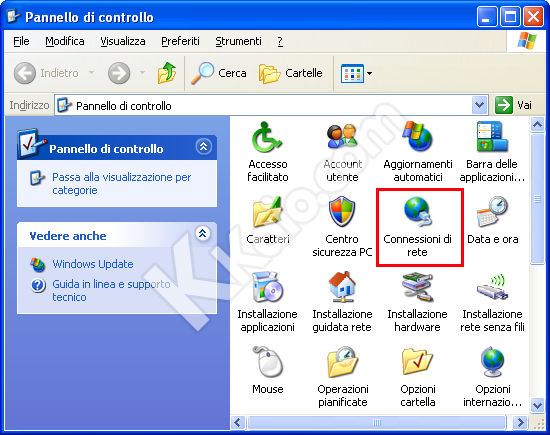
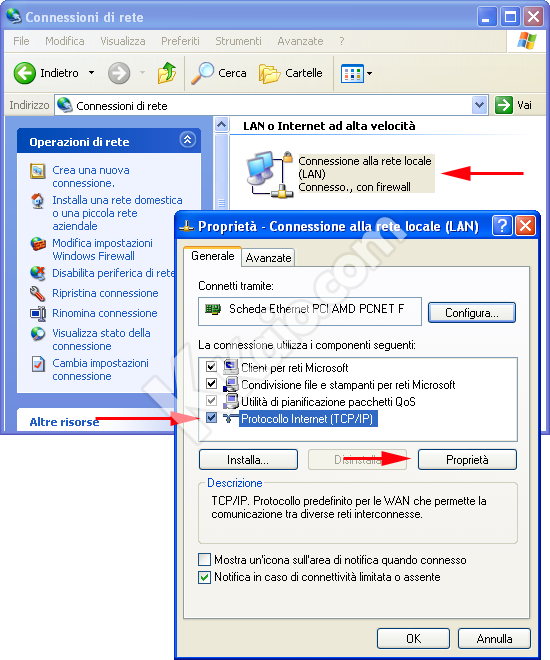
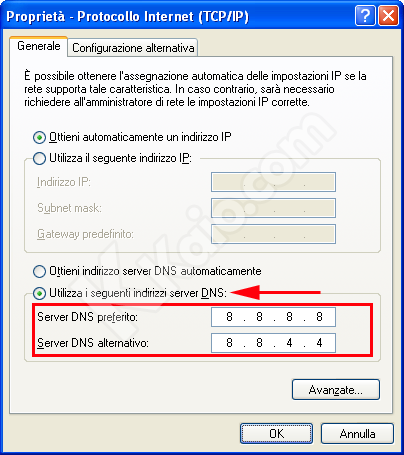
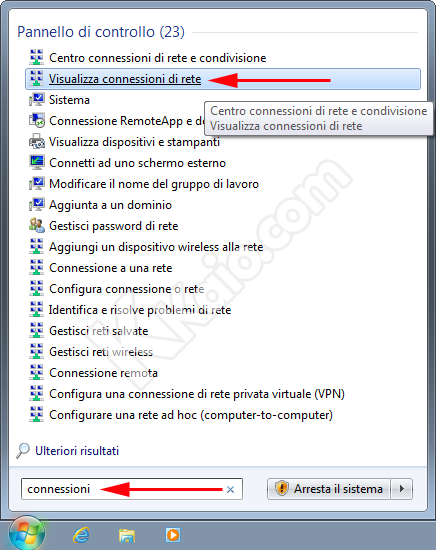
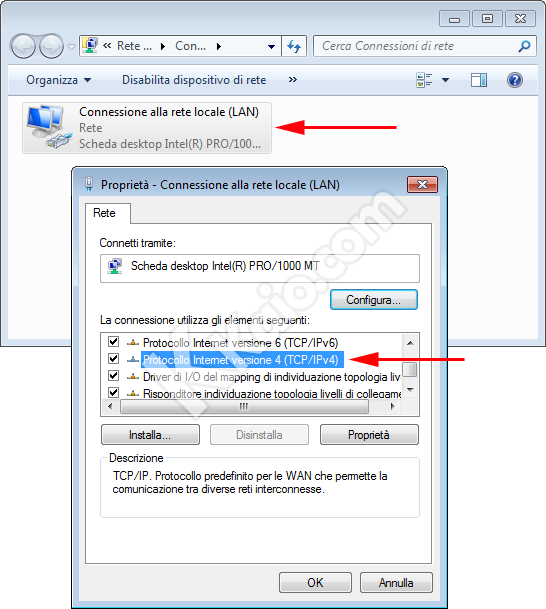
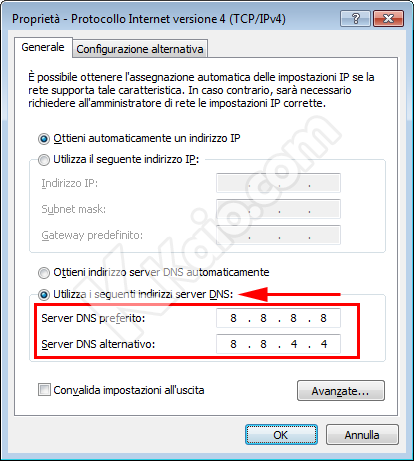



Segnalibri